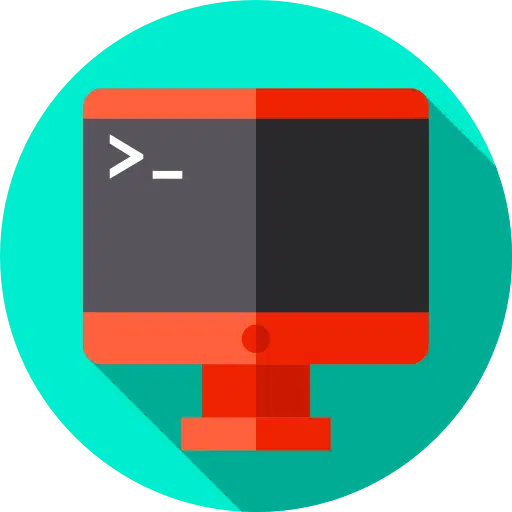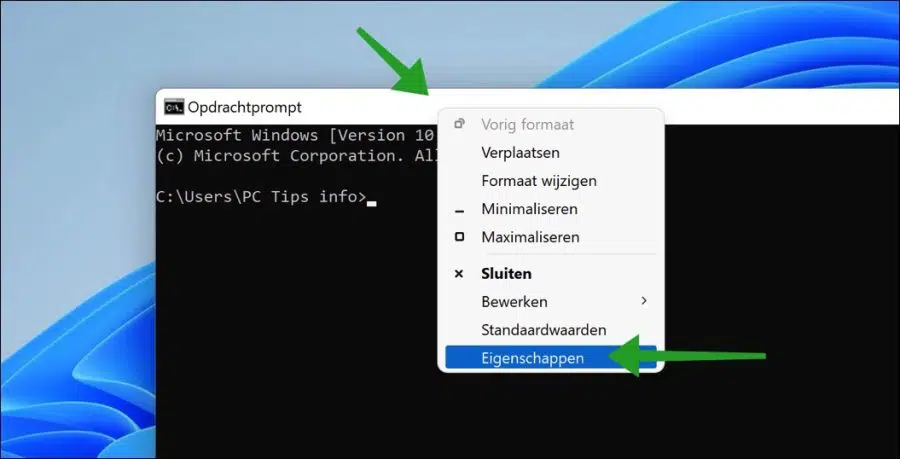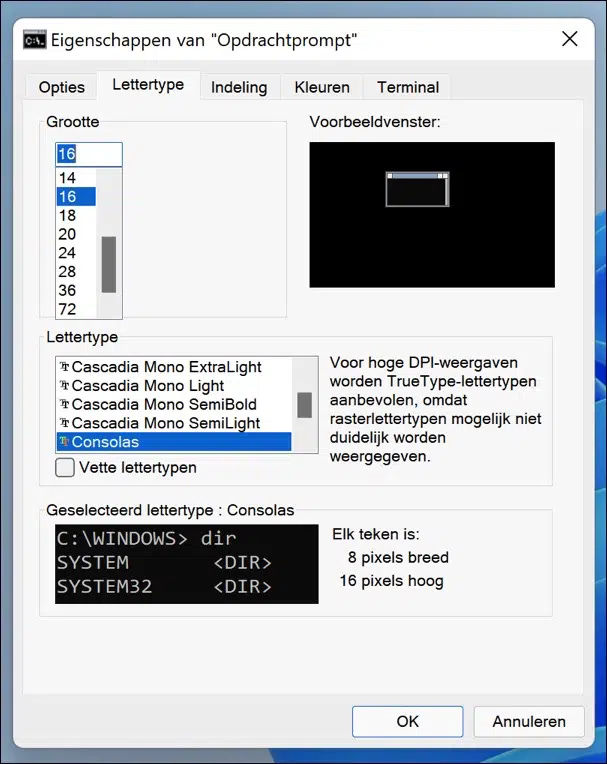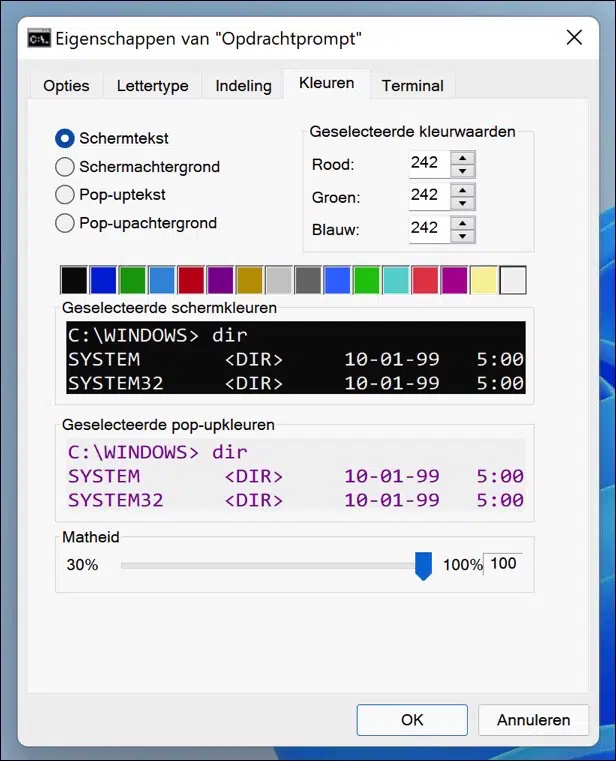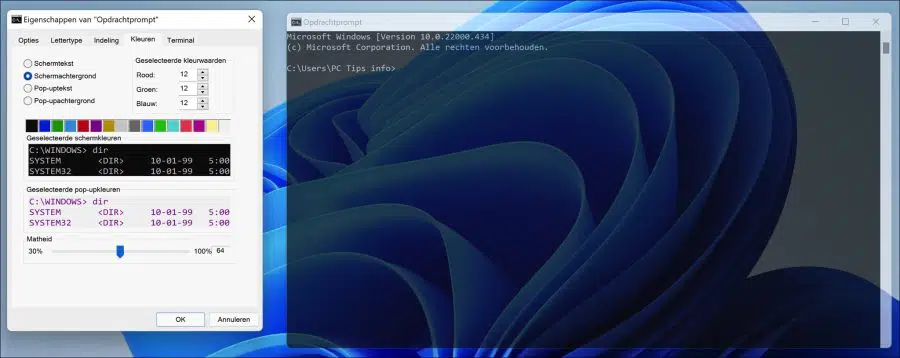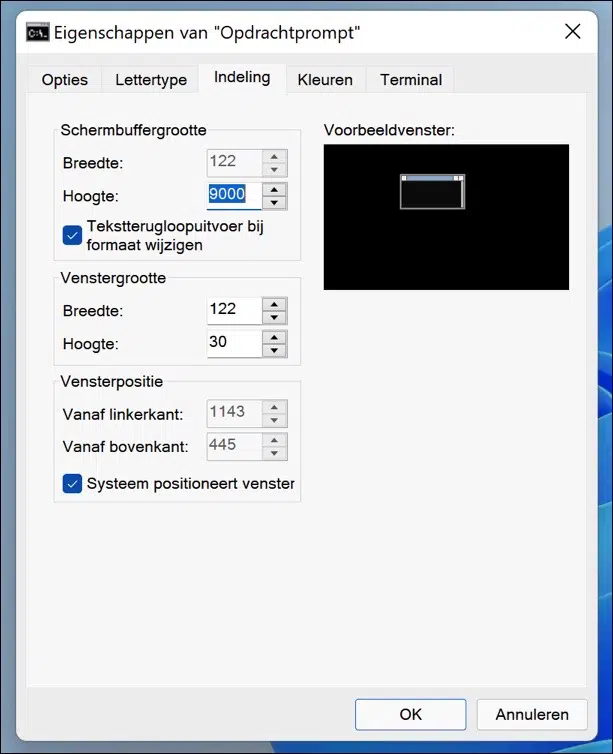El símbolo del sistema de Windows es una potente utilidad que proporciona una forma sencilla pero eficaz de interactuar con el sistema operativo y las aplicaciones instaladas. El símbolo del sistema no es exactamente un placer para la vista.
Incluso durante la reciente actualización del diseño de Windows, Microsoft dejó el "Símbolo del sistema" prácticamente intacto.
Sin embargo, puedes personalizar algunos aspectos clave del símbolo del sistema, como la fuente, el contorno y los colores, para darle un toque personal. Así es como funciona.
Ajustar la configuración del símbolo del sistema en Windows 11
Para empezar con abre el símbolo del sistema. Haga clic derecho en la barra de título y haga clic en Propiedades en el menú.
Ajustar el tamaño y el color de la fuente en el símbolo del sistema
La mayoría de los usuarios quieren cambiar el tamaño o el color de la fuente en el símbolo del sistema. A algunos porque les gusta más, a otros porque ayuda con las personas con discapacidad visual.
Haga clic en la pestaña Fuente. Aquí puede elegir entre diferentes tamaños de fuente. El tamaño de fuente predeterminado es 16. También puede ajustar la fuente en sí, la fuente. También puede optar por mostrar la fuente “negrita”, es decir, en negrita.
Para ajustar el color, haga clic en la pestaña Colores.
Aquí tiene la opción de ajustar 4 partes diferentes del símbolo del sistema.
Texto en pantalla
El texto en pantalla es el texto que ves en la pantalla. Puede ingresar un valor de color en RGB o seleccionar un color. En la parte inferior verá inmediatamente un ejemplo de cómo se verá la ventana del símbolo del sistema después del cambio.
Fondo de pantalla
Si desea darle al fondo un color diferente, primero seleccione "Fondo de pantalla" y luego seleccione un color o establezca un color manualmente mediante los códigos de color RGB.
texto emergente
Si desea darle al texto emergente un color diferente, primero seleccione "Texto emergente" y luego seleccione un color o establezca un color manualmente mediante los códigos de color RGB.
Fondo emergente
Si desea darle al fondo emergente un color diferente, primero seleccione "Fondo emergente" y luego seleccione un color o establezca un color manualmente mediante los códigos de color RGB.
Fondo transparente para el símbolo del sistema
Algunos usuarios quieren que el fondo del símbolo del sistema sea transparente. Haga clic en "Fondo de pantalla" y cambie "Locura" al porcentaje de su elección. Puede ver inmediatamente en un ejemplo cuán transparente se vuelve el fondo del símbolo del sistema después de este cambio.
Ajustar el diseño del símbolo del sistema
Si desea ajustar el tamaño de la ventana del símbolo del sistema. Entonces, si desea que la ventana del símbolo del sistema cambie de tamaño cuando la abra, aquí le mostramos cómo hacerlo.
Haga clic en la pestaña Diseño. Luego, para ajustar el tamaño de la ventana, cambie el ancho y el alto al tamaño deseado. En la ventana de vista previa derecha podrá ver inmediatamente cómo se ve el ajuste.
También puede ajustar la posición de la ventana en la pantalla cambiando la configuración. El tamaño del búfer de pantalla es la cantidad de texto que cabe en la ventana; ajústelo solo si sabe lo que está haciendo. Todos los valores en la imagen a continuación son los valores predeterminados.
Lea también:
- 15 consejos para el Explorador de Windows en Windows 11
- Cambiar código PIN o contraseña en Windows 11
- Instale Windows 11 en una PC no compatible
- ¿Limpiar el registro de Windows 11? ¡Así es como!
- 8 consejos para hacer Windows 11 más rápido
espero que esto te ayude. ¡Gracias por leer!